El problema del iPhone se atascó al encender, con la pantalla mostrando el manzana manzana logo, es un problema bastante común. Como muchos no saben qué es, cuando surge este problema, entran en pánico. Debemos aclarar inmediatamente el hecho de que el cerradura de encendido del iPhone, con la pantalla atascada en el logotipo de Apple, es un problema de software y no de hardware. Esto significa que puede solucionar el problema restaurando el software comprometido.
Aquí hay algunos porque que hacen que el iPhone deje de encenderse:
- Actualizar a una nueva versión de iOS
- Falló la restauración de IOS
- No se pudo restaurar desde iTunes
- Transferencia de datos de la computadora al iPhone
- Proceso de arranque del dispositivo defectuoso
- iPhone con jailbreak
- Problemas de hardware (en casos raros)
Ahora que sabemos qué tipo de problema es y por qué ha surgido, podemos intentar averiguar cómo solucionarlo. iPhone atascado en el logo de Apple. Aquí están todas las posibles soluciones que pueden ayudarlo.
Soluciones al problema "iPhone atascado al encender"
Cualquier problema se puede solucionar de forma eficaz. Si tiene problemas con el iPhone atascado al encender con la pantalla negra y el símbolo de Apple, le recomendamos que lo pruebe Reparación de dr.Fone iOS. Es un software tecnológicamente avanzado con características poderosas, y cualquier problema desconocido, excepto el hardware dañado, se puede solucionar con pasos simples. Es un software ideal para solucionar de forma rápida y segura el problema de iOS, incluido el del cerradura de encendido. Lo interesante es que para muchos problemas esta herramienta puede hacer el reparación SIN pérdida de tati.
Descargue la versión de prueba gratuita de dr.Fone para Windows o Mac ahora mismo desde los siguientes botones:

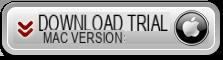
Instale el programa y verá esta ventana principal (con todas las funciones que ofrece dr.Fone)
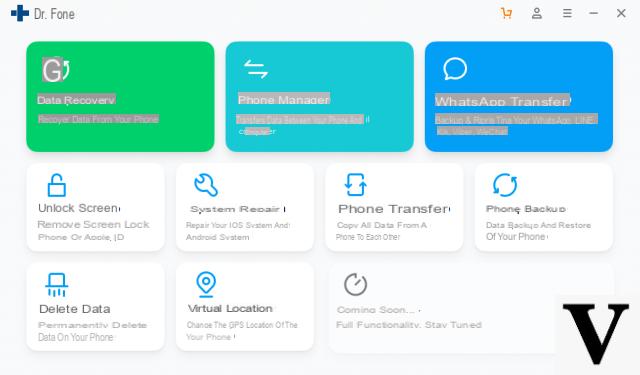
Haga clic en la función "SISTEMA DE REPARACIÓN"Y se abrirá esta nueva pantalla:
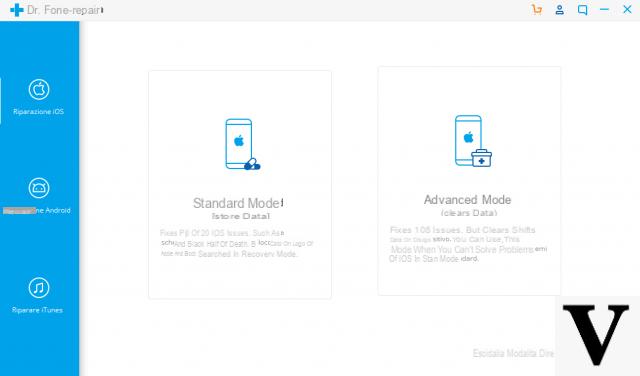
Elija el modo de reparación: Standard (con retención de datos) o avanzado (con borrado de datos). El modo estándar resuelve varios problemas, como el iPhone atascado en el bloqueo de encendido en el modo de recuperación. Pruebe este modo primero y si no puede resolver el problema, también puede probar el modo avanzado.
Conecte su iPhone (bloqueado) a la computadora y luego haga clic en INICIAR en el programa. Esta ventana se abrirá:
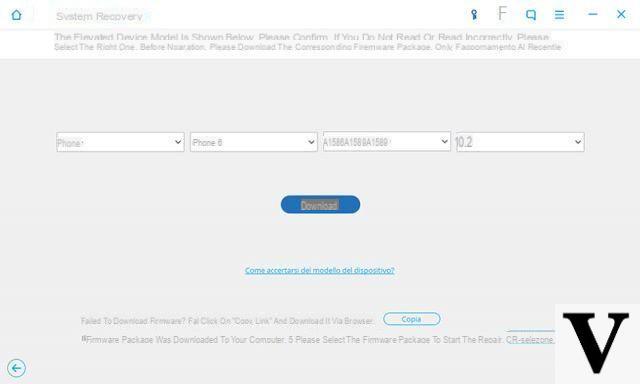
Ingrese el modelo exacto de su iPhone y luego haga clic en el botón DESCARGAR para descargar el firmware de iOS.
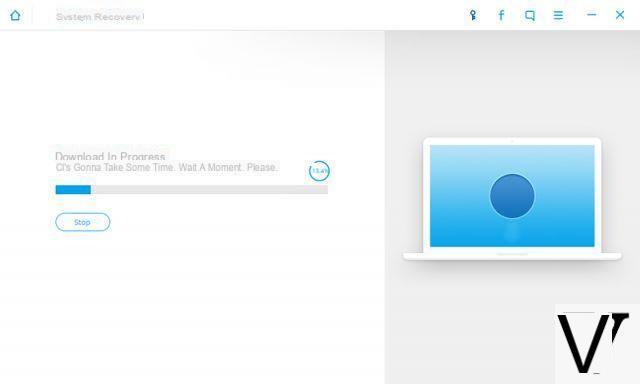
Una vez finalizada la descarga, el programa lo instalará en tu iPhone (automáticamente) para repararlo (y sin borrar los datos si has elegido el modo "estándar").
Después de la reparación, puede ver si el iPhone se enciende normalmente o no.
Soluciones alternativas a dr.fone para iphone atascadas al encender
# 1. IPhone reinicio forzado
En condiciones normales, forzar el inicio del iPhone resuelve casi por completo la mayoría de los problemas relacionados con el encendido del iPhone. Estos son los pasos a seguir:
Paso 1: Mantenga presionado y luego suelte el botón para subir el volumen
Paso 2: Mantenga presionado y luego suelte el botón para bajar el volumen
Paso 3: Finalmente, presione y mantenga presionado el botón lateral durante unos 10 segundos hasta que su iPhone se reinicie a un estado normal
Nota: En general, esta forma es simple pero no funciona la mayor parte del tiempo, lo que significa que probablemente no puedas arreglar el iPhone atascado al encenderlo.
# 2. Metti iPhone en modo de recuperación
Con esta solución, todos los datos del dispositivo se borrarán por completo. Así que asegúrese de tener una copia de seguridad de sus datos importantes. Primero, conecte el iPhone a la computadora e inicie iTunes.
Paso 1: Presione y suelte inmediatamente el botón Volumen su
Paso 2: Presione y suelte inmediatamente el botón Volumen giù
Paso 3: Mantenga presionado el botón lateral hasta que aparezca el logotipo de Apple
Paso 4: Cuando aparezca la pantalla del modo de recuperación, suelte el botón lateral
Aparecerá una ventana en la interfaz de iTunes en la que deberá hacer clic Restaurar para restaurar iPhone.
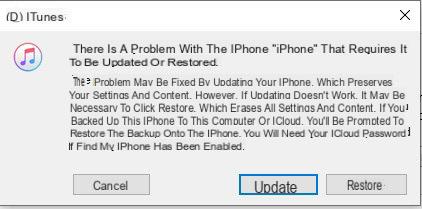
# 3. Pon el iPhone en modo DFU
Si aún no puede desbloquear el iPhone desde el encendido, intente usar el modo DFU (Actualización de firmware del dispositivo) a través de iTunes. Nota: Este es un paso más complicado que en el modo de recuperación. Recuerde también hacer una copia de seguridad de sus datos como se mencionó anteriormente.
Paso 1: presione y suelte el botón de inmediato Volumen su
Paso 2: presione y suelte el botón de inmediato Volumen giù
Paso 3: Mantenga presionado el botón de encendido durante unos 10 segundos hasta que el iPhone se vuelva negro
Paso 4: Continúe presionando el botón de encendido y al mismo tiempo presione el botón para bajar el volumen durante unos 5 segundos
Paso 5: suelte el botón de encendido mientras mantiene presionado el botón para bajar el volumen durante otros 10 segundos
Paso 6: Después de eso, aparecerá una ventana que indica que necesitas reiniciar el iPhone. Simplemente haga clic en Aceptar y seleccione Restaurar iphone

























